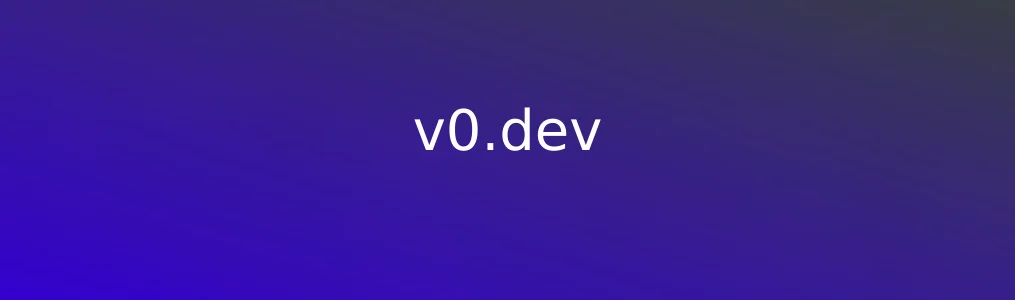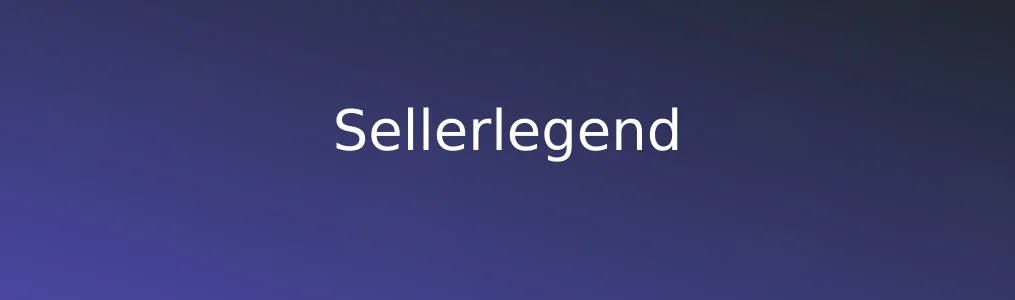酷家乐是一款基于AI技术的3D云设计平台,广泛应用于室内设计、家装规划与商业空间布局。用户无需专业建模经验,即可通过拖拽操作快速生成高质量效果图。掌握其核心功能,能大幅提升设计效率,尤其适合设计师、装修公司及家居爱好者。本教程将带你从零开始,使用酷家乐完成一个完整的室内设计流程。
前期准备与账号设置
1. 访问酷家乐官网
2. 登录后进入主界面,选择“新建项目”,根据需求选择“住宅”“公寓”或“商业空间”等模板类型。
3. 设置项目基本信息,包括项目名称、面积、楼层等,确认后进入绘图界面。
4. 首次使用建议开启“新手引导”,系统会自动演示基础操作,帮助熟悉工具栏和视图控制。 完成上述步骤后,你将进入空白户型绘制区,为后续设计打下基础。
核心功能操作步骤
1. 点击左侧“户型”工具,选择“手绘墙体”或“矩形户型”开始绘制房间结构。输入实际尺寸(单位:毫米),确保比例准确。
2. 墙体完成后,点击“门窗”工具,在墙体上点击添加门或窗,支持自由调整位置与大小。
3. 进入“硬装”选项卡,选择地面、墙面、天花板材质,如木地板、乳胶漆等,点击对应区域即可应用。
4. 在“家具”库中浏览分类(客厅、卧室、厨房等),将模型拖入平面图中,支持缩放与旋转调整。
5. 点击右上角“3D”按钮,实时切换至三维视角,查看整体效果。可使用鼠标自由漫游,检查布局合理性。 通过以上操作,你已完成一个基础室内设计方案,并可生成高清渲染图。
实用技巧与注意事项
- 使用“对齐辅助线”功能:移动家具时,系统会自动显示对齐提示,确保摆放整齐。 - 启用“智能布置”:在空房间内点击“AI智能布置”,酷家乐将自动生成符合风格的家具组合方案。 - 材质替换快捷操作:在3D视图中,按住Ctrl键点击物体表面,可直接更换材质,提升效率。 - 注意模型面数限制:复杂模型过多可能导致卡顿,建议优先使用轻量级组件。 - 所有操作均可撤销(Ctrl+Z),避免误操作影响进度。
常见问题解决
1. 问题:无法导入CAD图纸? 解决方法:确认文件格式为.dwg或.dxf,且版本低于AutoCAD 2018。在“户型”菜单中选择“导入CAD”,按提示操作即可。
2. 问题:渲染图模糊或加载慢? 解决方法:检查网络连接,关闭其他占用带宽的应用;在“渲染设置”中降低分辨率预览,出图时再调高。
3. 问题:家具模型缺失或不显示? 解决方法:刷新资源库或切换网络环境,部分模型需在线加载,离线状态下不可用。 通过本教程,你已掌握酷家乐的基本使用流程,能够独立完成从户型绘制到效果图生成的全过程。持续练习可进一步探索高级功能,如全景图导出、VR预览等。
相关文章